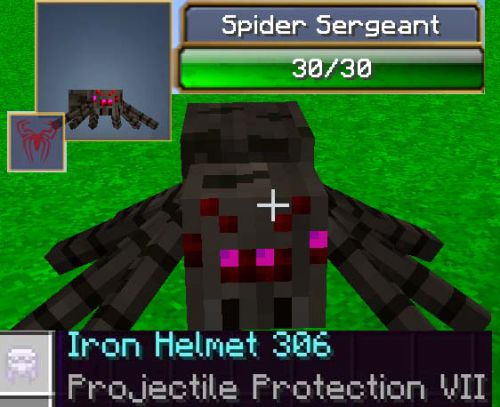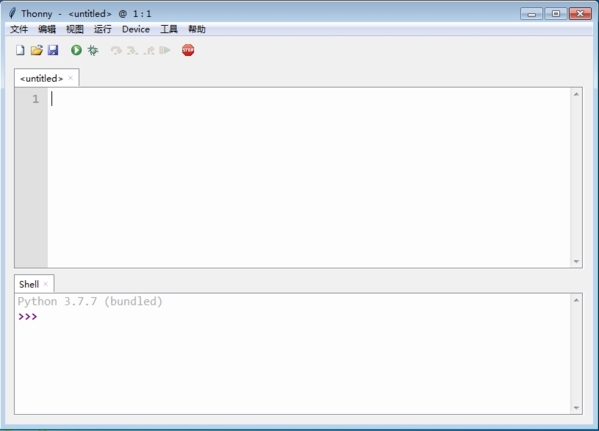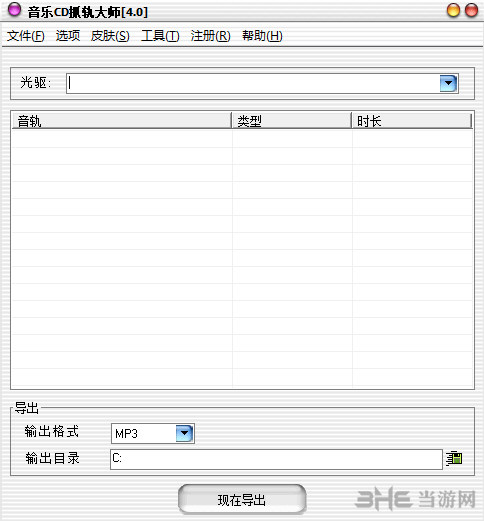iSunshare BitGenius (数据恢复软件)电脑版v3.1.1.0下载
iSunshare BitGenius是一款功能强大好用的数据恢复软件,软件能够帮助用户对硬盘进行扫描,快速的查找其中可恢复的文件。软件支持数十种文件类型的恢复,并且知识兔支持硬盘、固态、U盘、SD卡的数据恢复,并且知识兔支持用户查看扫描出来的可恢复文件,并且知识兔支持筛选功能,知识兔让用户可快速的寻找到想要恢复的文件。知识兔还支持生成恢复日志,方便用户对文件恢复记录进行查看。软件有着简单的使用界面,用户可快速的上手软件的使用。
软件功能
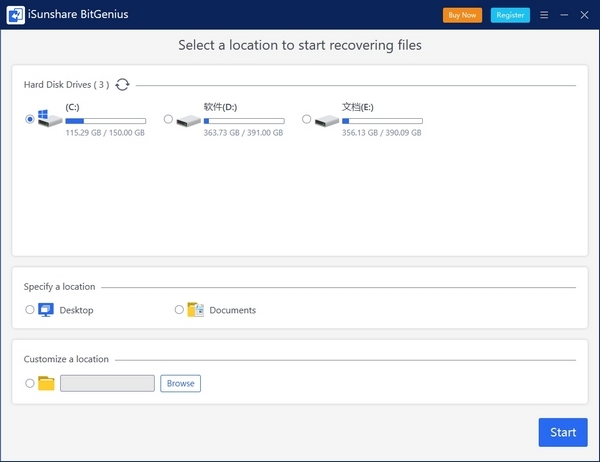
恢复不同种类的删除或丢失的文件,知识兔包括视频,照片,音频,文档,电子邮件等。
找回丢失的数据,知识兔从分区得到损坏/格式化/RAW。
支持存储设备,如硬盘驱动器,SSD,外部硬盘驱动器,USB闪存盘,SD卡,记忆卡。
以极高的成功率完成数据恢复。
软件特色
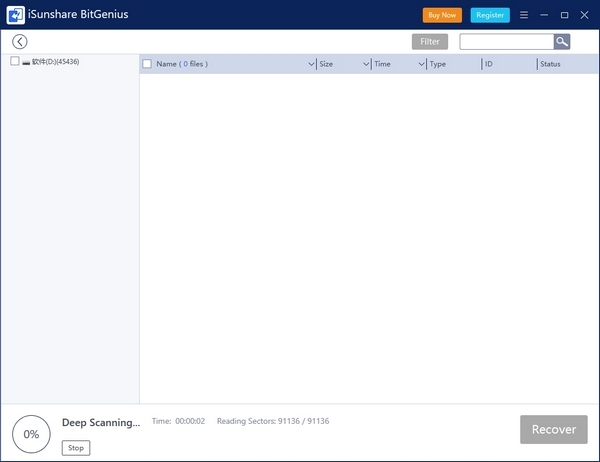
恢复因意外或故意而删除或格式化的文件。
修复由RAW,损坏的磁盘,病毒等造成的意外数据丢失。
文件过滤功能使你能够快速和准确地定位到想要的文件从扫描结果。
可保存数据扫描过程,这有助于您下次方便地恢复丢失的数据。
免费扫描出丢失的文件并预览找到的数据。
易懂的用户界面,知识兔使用时不需要技巧。
安装方法
iSunshare BitGenius是一款英文软件,很多用户看不懂安装界面,接下来小编为大家带来软件的安装方法,一起来了解一下吧。
1、知识兔双击EXE文件进入安装界面,知识兔点击next进入下一步
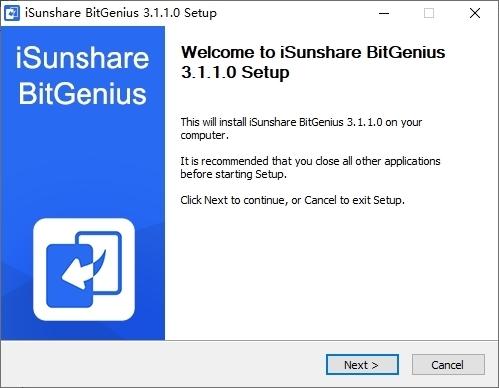
2、查看使用协议,知识兔点击 i agree 进入下一步
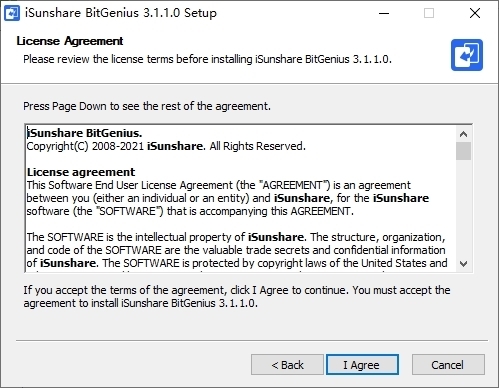
3、知识兔选择软件安装位置,知识兔点击install开始安装
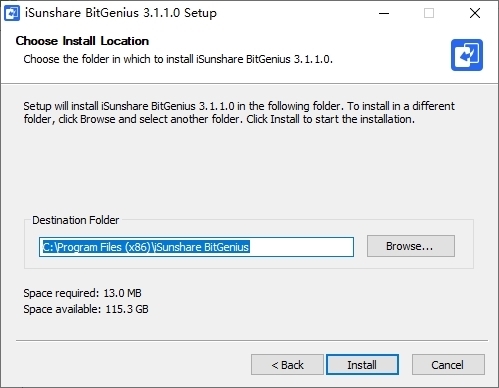
4、等待安装完成后知识兔点击finish结束安装
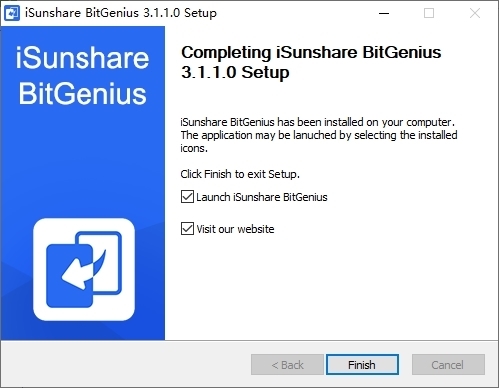
使用说明
iSunshare BitGenius软件的使用界面为英文,很多用户看不懂使用界面,接下来小编为大家带来软件的使用方法,只需跟随下方的操作即可快速的完成软件的上手使用。
第1部分:扫描出删除的文件
步骤 1: 在主界面,知识兔选择您的数据丢失或删除的地方。该位置可以是单个分区,整个驱动器,桌面,文档等。
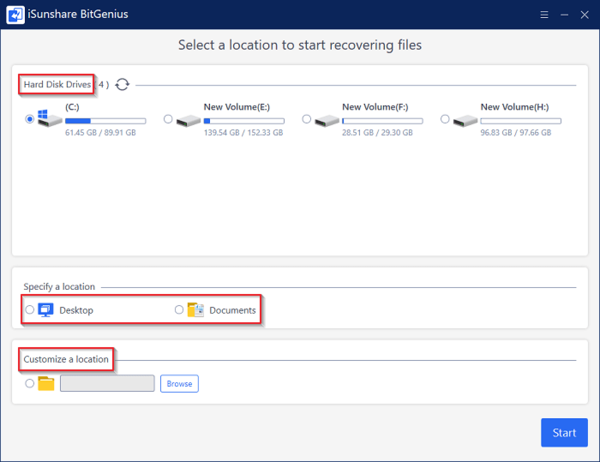
第二步:知识兔点击右下角的 “开始 “按钮,开始数据扫描任务。该软件将首先快速扫描您指定的位置,然后知识兔再次深入扫描该位置。
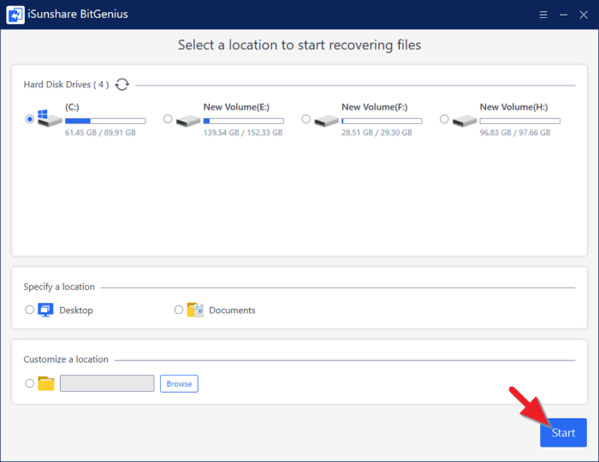
第3步:当你在进度条上看到 “扫描完成!”,这意味着你可以移动到下一个部分来恢复被删除的文件。
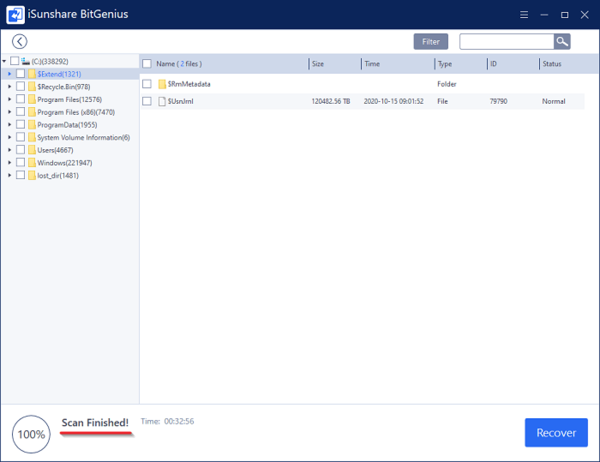
第2部分:恢复丢失的数据
第1步:找到你想恢复的丢失数据。
如果知识兔你要恢复被简单删除的文件,你可以进入RECYCLE BIN文件夹。
当你需要找回的数据被删除而没有发送到回收站(通过Shift+Del),或者因为格式化或其他原因而丢失,你可以去到文件被遗漏的地方。
来到正确的位置后,你可以通过它的名称/文件大小或它的最后修改日期来识别目标文件。
提示。如果知识兔你在丢失文件的地方看不到目标文件,你需要前往lost_dir文件夹来找到它。
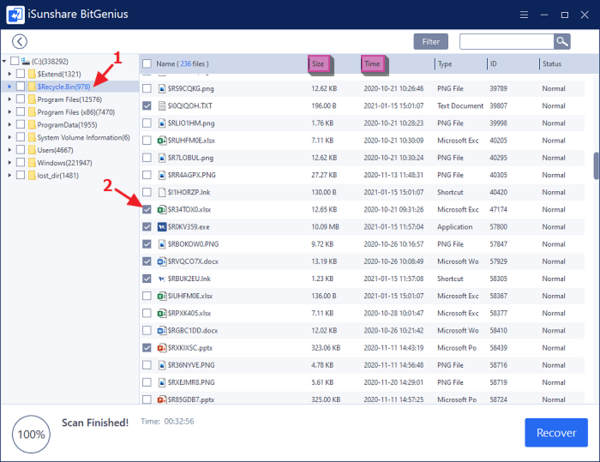
除了上述方法,你可以使用 “过滤 “功能来更容易地找到你需要的数据。只要知识兔点击顶部菜单中的 “过滤 “选项。过滤窗口将被显示。在左边,知识兔设置过滤选项,知识兔包括文件类型、文件大小和时间。选择 “应用 “按钮,知识兔让软件根据你的设置过滤找到的数据。然后知识兔,检查你希望恢复的文件。
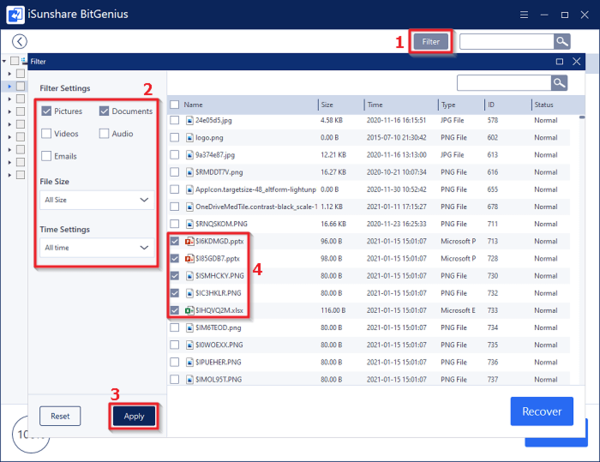
提示。你可以在访问文件夹或过滤扫描结果后,在搜索栏中输入文件名或文件名中的一个以上的字符。通过这种方式,你可以有效地到达你的文件。
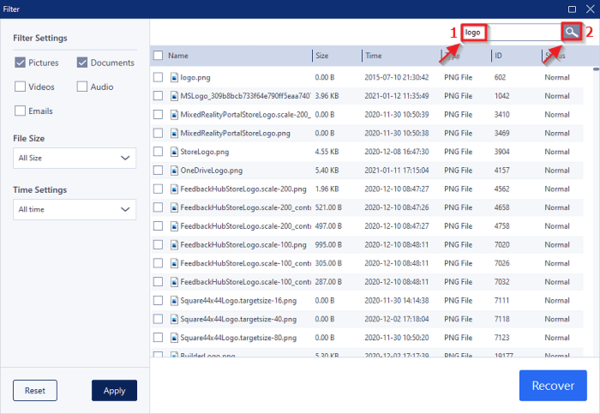
第2步:知识兔点击恢复按钮。这个按钮的位置是不同的,取决于你定位到数据的方式。
如果知识兔你直接选择通过左窗格的文件夹丢失的文件,Reocvery按钮是在右下角。
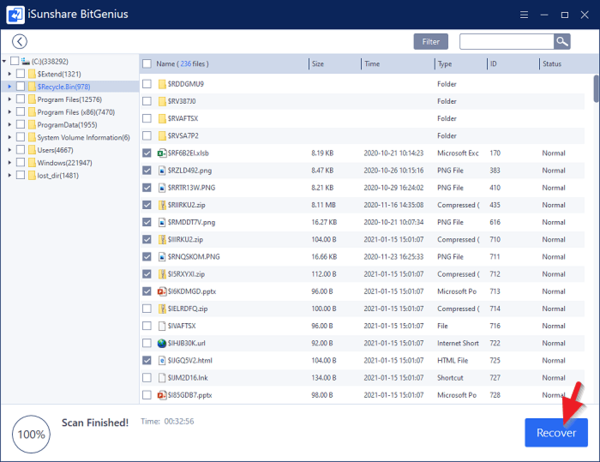
当通过过滤发现丢失的数据时,你必须在过滤窗口中知识兔点击恢复按钮。
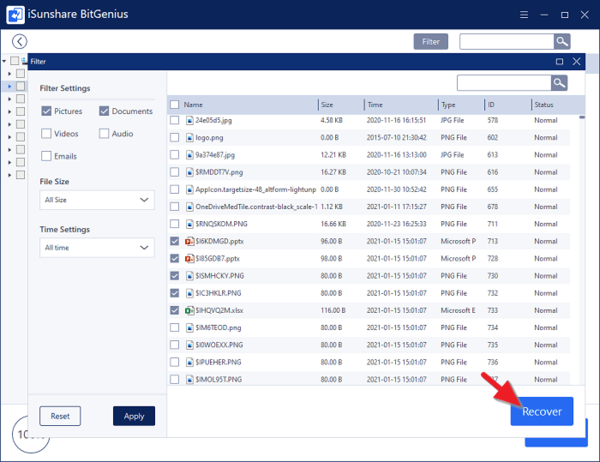
第3步:设置一个目的地来存储恢复的数据。
注意:目的地不能是你丢失数据的地方。
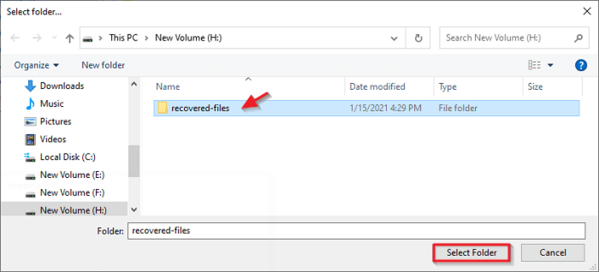
第四步:一旦数据被恢复,将弹出一个提示框提醒你,你可以知识兔点击是按钮,立即检查恢复的内容或不。
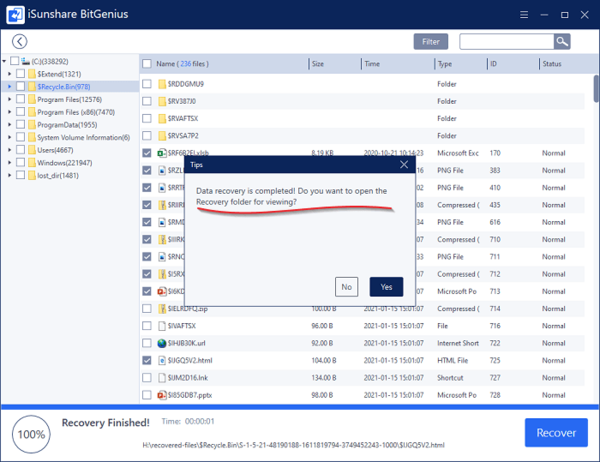
现在,你可以继续恢复你丢失的数据或知识兔点击左箭头回到主界面。当你知识兔点击返回(左箭头)按钮,你会看到一个提示,写着 “你想保存当前的扫描过程吗?”。
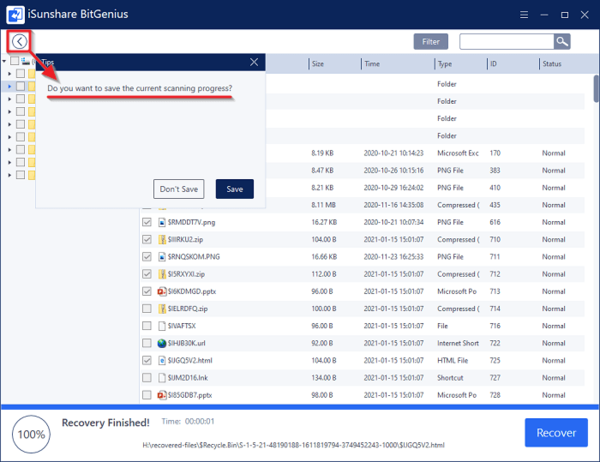
如果知识兔你选择了保存选项,下次它会检测你的恢复操作,并询问你是否从记录中恢复你丢失的数据。从保存的结果中恢复数据可以跳过扫描过程,为你节省时间和精力。
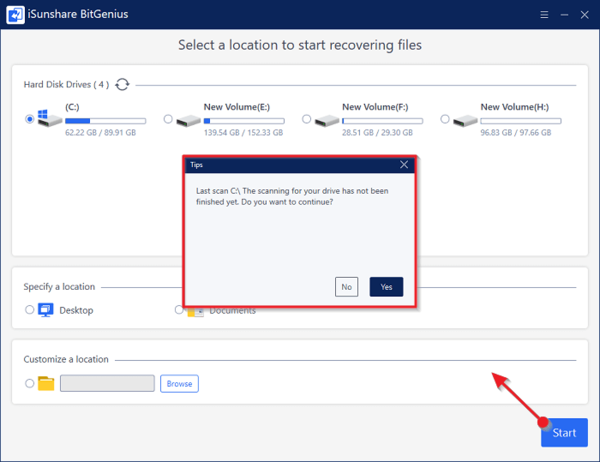
常见问题
很多用户在使用iSunshare BitGenius时会遇到各种问题,接下来小编为大家带来软件常见问题的解答,感兴趣的用户一起来了解一下吧。
什么样的文件格式是由iSunshare BitGenius支持?
BitGenius支持超过1000种文件格式,下面是一些例子。
图像。JPG/JPEG, PNG, BMP, GIF, PSD, TIFF/TIF, WMF, RAW, DNG, 等。
文件。DOC/DOCX, XLS/XLSX, PPT/PPTX, PDF, HTML/HTM, CWK等。
视频。AVI, MP4, MOV, FLV, M4V, 3GP, 3G2, SWF, WMV, MKV, ASF, MPG等。
音频。WAV、WMA、MP3、AIF/AIFF、RealAudio、M4V、WMV、OGG、AAC等。
电子邮件。PST, DBX, EMLX, 等(来自Outlook, Outlook Express等)。
档案。RAR、ZIP、ISO等。
我怎样才能更快地从扫描结果中找到我想要的数据?
首先,您可以使用 “过滤 “功能,知识兔从文件类型、文件大小和时间上过滤扫描出来的数据。之后,在搜索栏中输入文件名或不少于一个字符的文件名,相应的数据就会马上被找出来。
我可以在Mac上使用BitGenius吗?
不,你不能。BitGenius目前与Windows操作系统兼容。
免费版和付费版之间有什么区别?
这两个版本的唯一区别是,付费版本可以保存丢失的文件,而免费版本不能。
用户评价
1、从我的电脑中拿回了我删除的文件。没有什么能比这更让人高兴的了。
2、从我损坏的外部硬盘中保存我的珍贵照片。多么神奇的工具啊!!!我将毫不犹豫地把它推荐给需要数据恢复的朋友。我会毫不犹豫地把它推荐给我需要数据恢复的朋友。
3、我试着用它的免费版本来扫描我的Windows电脑中的硬盘,我预览了一下,扫描的结果确实包含了我想恢复的已删除的文件。所以我买了它,它成功地恢复了我丢失的数据。总而言之,非常好,谢谢!
4、我的分区突然变成了RAW,然后知识兔我无法访问它。尝试了几种方法来找回我存储在RAW分区中的文件,但我都失败了,直到使用你的软件。对我来说是救命稻草!
配置要求
操作系统
Windows 11/10/8/7/Vista/XP和Windows Server 2019/2016/2012/2008/2003
处理器
英特尔或AMD 2GHz CPU或更高。
内存和可用磁盘空间
512MB或更高的内存;100MB或更大的空间。
支持的设备
硬盘、SSD、外置硬盘、U盘、SD卡、记忆卡等。
下载仅供下载体验和测试学习,不得商用和正当使用。